So machen oder deaktivieren Sie Chrome immer oben auf Windows 10 [MiniTool News]
- Zwitschern
Zusammenfassung :
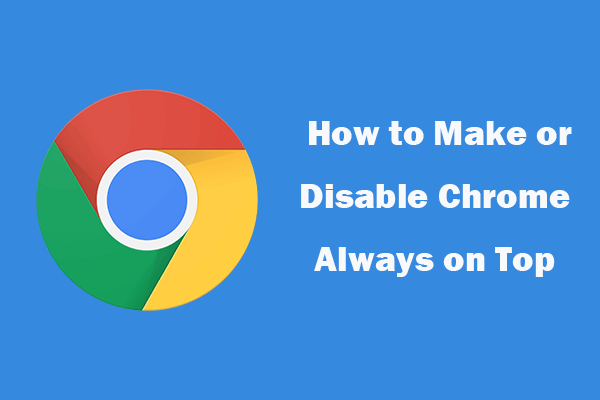
In diesem Beitrag wird vorgestellt, wie Sie Chrome in Windows 10 immer im Vordergrund haben und wie Sie es deaktivieren, wenn Sie möchten. Zu Ihrer Information, MiniTool Software bietet Ihnen kostenlose Datenwiederherstellungssoftware, Festplattenpartitionsmanager, Videoeditor und mehr.
Wie mache ich Chrome in Windows 10 immer oben? Windows oder Chrome verfügt nicht über eine Funktion, mit der Sie Chrome immer direkt über anderen Fenstern festlegen können. Aber Sie haben einige Möglichkeiten, es zu tun.
So machen Sie Chrome in Windows 10 immer oben – 3 Möglichkeiten
Es gibt einige Tools, mit denen Sie unter Windows 10 ein Fenster immer oben erstellen können. Überprüfen Sie sie unten.
#1. AutoHotkey
AutoHotkey ist eine kostenlose Anwendung, mit der Sie Skripte erstellen können, um mehrere Aktionen mit einer Tastenkombination auszuführen. Mit diesem Tool können Sie ein Skript erstellen, mit dem Chrome in Windows 10 immer oben angezeigt wird, indem Sie die Tastenkombination Strg + Leertaste drücken.
AutoHotkey wird im Hintergrund ausgeführt und befindet sich in der Taskleiste von Windows 10. Laden Sie AutoHotkey herunter und installieren Sie es auf Ihrem Windows-Computer.
- Nachdem Sie AutoHotkey installiert haben, können Sie mit der rechten Maustaste auf Ihren Desktop klicken und New -> AutoHotkey Script auswählen. Benennen Sie die neue Skriptdatei immer oben.
- Klicken Sie anschließend mit der rechten Maustaste auf die neue Scrip-Datei und klicken Sie auf Skript bearbeiten.
- Dann können Sie das ^ LEERZEICHEN einfügen:: Winset, Alwaysontop, , A im Editor-Fenster. Speichern Sie die Datei und schließen Sie sie.
- Endlich können Sie auf das Skript doppelklicken, um es auszuführen, und es wird in der Taskleiste angezeigt und im Hintergrund ausgeführt.
- Jetzt können Sie die Tastenkombination Strg + Leertaste drücken, um ein aktives Fenster immer oben zu setzen. Wenn Sie dann den Chrome-Browser verwenden, können Sie Strg + Leertaste drücken, um Chrome immer oben zu machen, und Strg + Leertaste erneut drücken, um Chrome immer oben zu deaktivieren.
#2. DeskPins
Sie können auch das DeskPins-Programm verwenden, um Chrome immer über allen anderen Fenstern zu setzen. Überprüfen Sie unten, wie es geht.
- Laden Sie DeskPins von der offiziellen Website herunter und installieren Sie es auf Ihrem Windows-Computer. Führen Sie es nach der Installation aus und das Symbol wird in der Taskleiste angezeigt.
- Wenn Sie Chrome immer im Vordergrund haben möchten, können Sie auf klicken DeskPins Symbol in der Taskleiste und Ihre Maus wird zu einem Stift.
- Dann können Sie auf die Titelleiste von Google Chrome klicken, um sie anzuheften. Sie sollten ein rotes Stiftsymbol in der Titelleiste sehen. Dadurch wird Chrome immer an der Spitze. Um es zu deaktivieren, können Sie erneut auf das rote Stiftsymbol klicken, um Chrome immer oben zu deaktivieren.
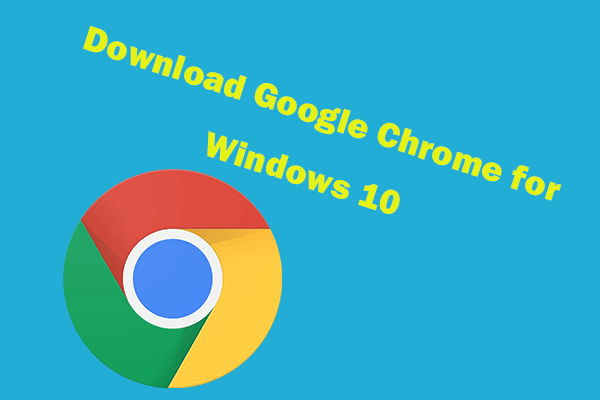
Dieser Beitrag bietet eine Anleitung zum Herunterladen und Installieren von Google Chrome für Windows 10 PC 64 Bit oder 32 Bit. Laden Sie die neueste Version von Google Chrome herunter.
#3. TurboTop
TurboTop ist auch ein Tool, das aus der Taskleiste ausgeführt werden kann. Sie können damit auch ein Fenster auswählen und festlegen, das unter Windows immer im Vordergrund steht.
- Sie können es auf der offiziellen Website herunterladen und auf Ihrem Windows-Computer installieren.
- Nach der Installation können Sie auf das TurboTop-Symbol in der Taskleiste klicken, um alle geöffneten Fenster anzuzeigen. Klicken Sie auf Google Chrome, um es immer oben zu machen. Um es nicht mehr oben zu machen, können Sie erneut auf Chrome klicken.
Fazit
Wenn Sie eines der drei Tools verwenden, steht Chrome immer ganz oben, wenn Sie auf Ihrem Windows-Computer etwas anderes tun.
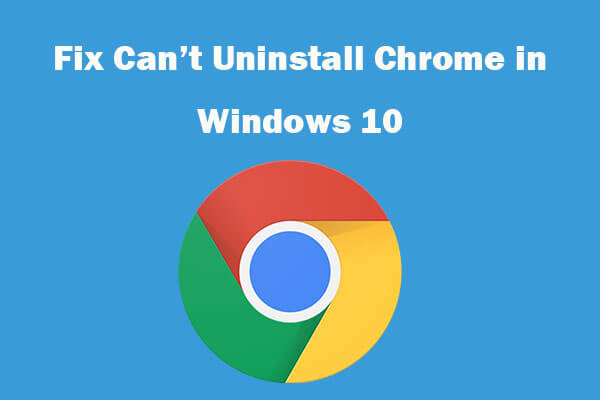
Kann Google Chrome nicht von Windows 10 deinstalliert werden? Überprüfen Sie die 4-Lösungen, um zu beheben, dass Google Chrome auf einem Windows 10-Computer nicht deinstalliert werden kann.
- Zwitschern